Диалоги геометрии объектов
При работе с объектами карты и отчета вы можете контролировать каждый узел каждого объекта. Для каждого объекта можно открыть диалог геометрии и панель Координаты узлов объекта. В диалогах геометрии представлена обобщенная информация о геометрии объекта. В панелях координат узлов вы можете контролировать форму объектов поточечно.
Если объект выбран с изменяемого слоя, то в диалогах геометрии вы можете изменять обобщенную геометрию этого объекта. Для объектов, находящихся на неизменяемом слое, диалоги геометрии носят информационный характер.
Как открыть диалог геометрии на карте
- Откройте карту.
- Выберите доступный или изменяемый слой, содержащий геометрические объекты.
- Укажите мышкой на объект дважды. Откроется диалог описания объекта. Он будет называться по типу объекта, например, диалог описания эллипса будет называть «Эллипс». Если открывается диалог для коллекции, то слово «Коллекция» будет показано в заголовке диалога.
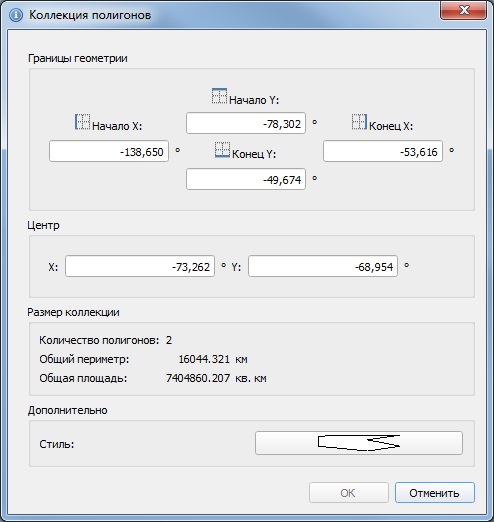
В этом диалоге содержится часть описания геометрии объекта. В зависимости от типа объекта, она может включать:
- границы описывающего объект (или коллекцию) прямоугольника в разделе Границы геометрии;
- координаты центра описывающего прямоугольника в разделе Центр;
- обобщенные характеристики объекта или коллекции – площадь, периметр, количество компонентов коллекции.
- Для смены стиля объекта, нажмите кнопку с изображением стиля объекта в разделе Дополнительно.
Откроется диалог настройки стиля, соответствующий данному объекту.
См. также раздел Стили.
- Внесите необходимые изменения (если объект выбран с изменяемого слоя) и нажмите OK или Отменить.
Панель координат узлов объекта
Вы можете задавать точные координаты точек, составляющих ту или иную фигуру или объект Аксиомы. Для этого:
- Выберите объект или коллекцию на изменяемом слое карты.
- Нажмите кнопку Форма
 на ленте Карта.
на ленте Карта.
Откроется панель Координаты узлов объекта. Содержимое панели будут соответствовать типу объекта или составу коллекции.
Для полилинии или полигона панель покажет список всех точек, образующих этот объект.
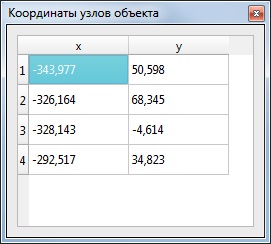
Для точки панель покажет два окошка с X- и Y-координатами точки.
А для дуги панель будет содержать все параметры настройки дуги:
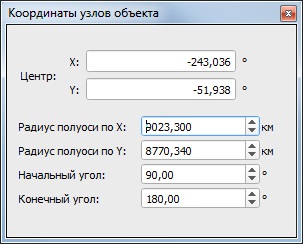
Эта операция не действует на текстовые объекты.
- Внесите необходимые изменения в окошки панели, если объект выбран на изменяемом слое, и нажмите ENTER. Объект изменит форму в соответствии с новыми координатами или параметрами.
Если объект был выбран на доступном слое, то координаты точек можно только просматривать.
Панель Координаты узлов объектов для сложных полигонов
В случае, если полигон содержит дырки, то панель Координаты узлов объекта предоставляет возможность выбрать «внешнее кольцо» (контур объекта) или одно из «внутренних» (контуры дырок):
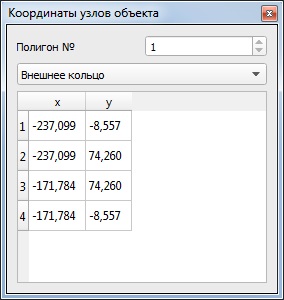
При выборе в этом списке какого-нибудь кольца, в нижней части диалога показывается список точек, из которых оно создано.
Панель Координаты узлов объектов для разнотипных коллекций
Если в коллекцию входят объекты разных типов, после нажатия на кнопку Форма будет открыта панель Координаты узлов объектов, в верхней части которого будет размещен список объектов, составляющих коллекцию. 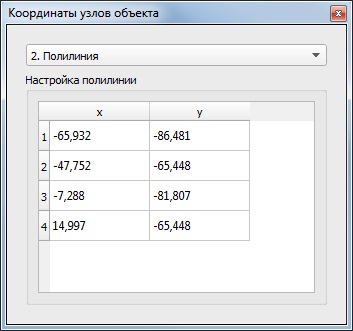
При выборе в этом списке компонента коллекции, в нижней части диалога показывается список точек, из которых он создан.
Геометрия объектов в отчете
Диалоги геометрии объектов отчета имеют следующие отличия от соответствующих им диалогов для объектов карты:
- заголовки диалогов начинаются со слов «Элемент отчета:» после чего следует название объекта;
- в отчетах объекты не объединяются в коллекции, поэтому соответствующая группа диалогов отсутствует;
- координаты точек в окне отчете измеряются текущих единицах измерения макета отчета, а отсчитываются они от левого верхнего угла листа.
Во всем остальном настройка геометрии объектов в отчетах производится так же, как и на картах.
См. также:
Как просмотреть/изменить геометрию объекта в отчете
Работа с узлами и формой объектов
